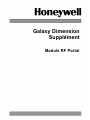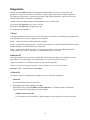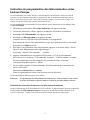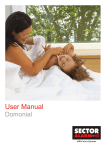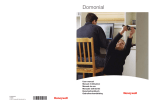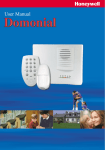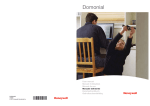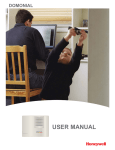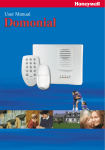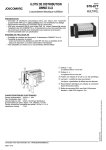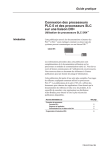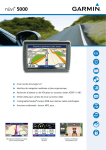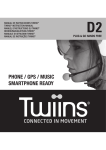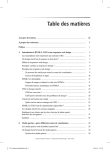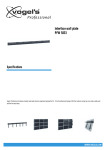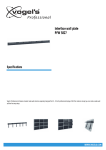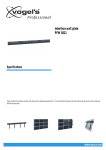Download Galaxy Dimension Supplément
Transcript
Galaxy Dimension Supplément Module RF Portal 2 Introduction Le RF Portal est une interface radio pour la gamme des périphériques Honeywell Domonial V2 et Alpha. Elle permet à la centrale d’alarme de recevoir les signaux des détecteurs et des télécommandes radio. Tous les détecteurs, ainsi que les télécommandes bidirectionnelles avec bouton Panique Domonial sont pris en charge par ce périphérique, qui utilise les protocoles SECOM Alpha et V2. Spécification du système Spécification maximale recommandée GD-48 GD-96 GD-264 GD-520 Nombre d’interfaces RF Portal 4 8 8 8 Nombre de détecteurs radio 1, 2 32 80 192 192 Nombre de télécommandes radio 50 100 100 100 1. Un maximum de 3 adresses RIO peut être activé par interface RF Portal installée. 2. Lorsque des périphériques radio utilisant les protocoles V2 et Alpha sont associés sur un même système, il est recommandé que seuls 2 RIO soient activés par interface RF Portal installée. Remarques : 1. Les détecteurs sur lesquels il est possible de commuter entre les modes V2 et Alpha doivent être configurés sur le mode Alpha. 2. Utilisez uniquement l’interface RF Portal CO79-2 avec les centrales Galaxy Dimension. 3. Tous les périphériques radio de type 58xx fonctionnent sur une fréquence radio différente et NE sont PAS compatibles avec les interfaces RF Portal. Les détecteurs de la gamme 5800 fonctionnent avec les modules RIO RF qui ne sont pas concernés par ces instructions. 4. Les interfaces RF Portal NE doivent PAS se trouver à moins de 30 cm du câble secteur, de la centrale d’alarme, d’un module d’alimentation type Smart RIO EN ou d’un objet métallique, d’unités de consommation d’énergie, de routeurs WIFI ou de postes de télévision. 5. Les interfaces RF Portal ne doivent pas être placées dans des caves ou dans tout autre emplacement souterrain, cela risquant d’entraîner une réception de mauvaise qualité. 6. Les interfaces RF Portal doivent être montées avec l'antenne orientée à la VERTICALE pour une réception optimale. 3 Planification d'un système sans fil Planifiez l’installation d’un nombre suffisant d'interfaces RF Portal pour assurer une couverture radio englobant l'intégralité de la zone à surveiller. Cela implique d’inclure toutes les zones dans lesquelles des détecteurs, des télécommandes ou des boutons Panique seront utilisés. • Les interfaces RF Portal communiqueront automatiquement avec les détecteurs RF et les télécommandes qui transmettent la plus grande puissance de signal reçu. • Il n’y a aucun lien entre les interfaces RF Portal et les zones ou les utilisateurs. • La centrale passera automatiquement à une autre interface RF Portal si quelque chose bloque le signal sur son chemin. • L’ajout d'interfaces RF Portal supplémentaires autour d'un bâtiment augmentera le nombre de chemins pouvant être empruntés par le signal d'un détecteur ou d'une télécommande. • Une interface RF Portal peut prendre en charge jusqu’à 24 détecteurs. Au-delà de cette limite, il existe un risque de collisions des signaux. Ordre d’installation 1. 2. 3. 4. 5. Installer les interfaces RF Portal. Configurer les interfaces RF Portal et ajuster le nombre de RIO virtuels. Programmer les zones sans fil et configurer le numéro de série de chaque détecteur. Configurer des télécommandes correspondant à chacun des utilisateurs. Le système est prêt à être utilisé. Installation d’un système avec des interfaces RF Portal Définition de l’adresse des interfaces RF Portal Chaque interface RF Portal située sur un bus de données particulier doit se voir attribuer une adresse unique à l’aide de la roue codeuse située sur la carte électronique, avant d’être alimentée. N’importe quelle adresse dans la gamme 0-15 peut être utilisée. Cette adresse est indépendante de celles des autres types de modules. Par exemple, une interface RF Portal peut partager la même adresse qu’un RIO ou qu’un clavier, mais pas la même qu'une autre interface RF Portal. Câblage Les interfaces RF Portal doivent être connectées au bus de données RS485 de la centrale Dimension, en respectant les exigences de câblage de la centrale. Reportez-vous aux instructions de câblage fournies avec l’interface RF Portal. Configuration des interfaces RF Portal sur le système Lorsque toutes les interfaces RF Portal ont été connectées, redémarrez le système ou quittez le mode Installateur ; le système reconnaîtra les nouveaux modules. 4 RIO virtuels En plus des interfaces RF Portal connectées, le système affectera également des RIO virtuels. Il faut noter que • Les RIO virtuels sont nécessaires dans le seul but d'affecter des zones aux détecteurs radio. • Les adresses des RIO virtuels ne sont pas associées à celles des interfaces RF Portal. • L’adresse du RIO virtuel sera la première adresse disponible sur le système. • Le système affectera initialement deux adresses de RIO virtuels lors de la configuration d'une interface RF Portal. • Le numéro et les adresses du RIO virtuel peuvent être modifiés manuellement, si nécessaire, dans le Menu 51.60.1=Adresse RF. • Les zones affectées aux détecteurs sans fil peuvent être affichées séparément dans le Menu 52.2. 5 Programmation Après avoir installé les interfaces RF Portal, les détecteurs et les télécommandes peuvent être programmés de la façon décrite dans les pages suivantes : Programmation de zones RF (option 52=Zones) Les zones radio sont programmées de la même façon que les zones filaires traditionnelles en termes de fonctionnalité. En outre, le numéro de série de chaque détecteur radio doit faire l’objet d’un apprentissage dans sa propre zone. Cela se fait via le menu 52=Prog. zones : Cette option de menu propose deux sous-options : 1=Zones pour afficher toutes les zones (radio et filaires) 2=Zones RF pour n'afficher que les zones radio Ces deux options affichent le numéro et le type de la zone. Naviguez dans la liste des zones en utilisant A> et <B. Appuyer deux fois sur la touche # permet d'afficher le numéro de série et le canal du détecteur. Appuyez sur ent afin de sélectionner une zone à programmer. Pour chaque zone radio, les choix suivants sont disponibles en plus des options de zone standard. Sélectionnez une option et appuyez sur ent. Sélectionnez 11=Options RF, puis appuyez sur ent. Les sous-options suivantes sont disponibles : 1=Numéro de série Le numéro de série du détecteur radio associé à cette zone s’affiche s’il existe déjà. En appuyant sur la touche #, l'utilisateur peut afficher le numéro de série en format hexadécimal. Un nouveau détecteur peut faire l’objet d’un apprentissage en programmant le numéro de série manuellement ou en utilisant le mode Enregistrement. Si le numéro de série est entré manuellement, le type de module doit être sélectionné. Sélectionnez 1=Alpha ou 2=V2. Pour programmer un numéro de série en utilisant le mode Enregistrement : 1. Appuyez sur la touche étoile * pour utiliser le mode Enregistrement au lieu de taper un numéro de série. 2. Insérez la batterie dans le détecteur et activez le contact d’autoprotection. Le numéro de série du détecteur est enregistré et s'affiche pendant 2 secondes. Si la puissance du signal est inférieure à 3/10, le message « puissance du signal trop faible » s’affiche pendant 2 secondes. S’il existe un numéro de série identique sur le système, le message « zone déjà enregistrée » s’affiche, ainsi que les détails de la zone. Si le détecteur est un périphérique à entrées multiples, l’option de menu 2=Canal s’affiche. Le canal doit être entré à cet endroit. 3. Aucune autre action n’est nécessaire pour la plupart des détecteurs radio. Remarque : Si l’apprentissage du module RF ne fonctionne pas, retirez la batterie, court-circuitez les bornes de la batterie, replacez la batterie et répétez la procédure indiquée ci-dessus. 6 2=Canal Si le périphérique radio dispose de plusieurs entrées (canaux), le canal à utiliser pour cette zone doit être entré. Sélectionnez 2=Canal et entrez un canal compris entre 1 et 6, ou 0 si c’est un périphérique à entrée unique. 3=Supervision Cette sous-option peut être sélectionnée si une supervision périodique est nécessaire. Sélectionnez 0=désactivée ou 1=activée. 4=RAZ Auto La fonction RAZ Auto peut être activée pour forcer la zone à se fermer automatiquement après cinq secondes si aucun signal de fermeture n’est reçu du périphérique. Cela s’avère utile sur certaines installations dans lesquelles de nombreux détecteurs de mouvement sont activés simultanément. 5=Niveau de signal Affiche le niveau de signal actuel du périphérique. Programmation des paramètres RF (option 51=Paramètres) Le fonctionnement du système radio peut être personnalisé, si nécessaire, à l'aide de ce menu. Les paramètres RF par défaut doivent être utilisés pour la plupart des installations. Toutefois, plusieurs options sont disponibles. Sélectionnez 51.60=Paramètres RF, puis appuyez sur ent. Les sous-options suivantes sont disponibles. Naviguez jusqu’à l’élément adapté, puis appuyez sur ent. Pour le modifier. 1=Adresse RF Cette option vous permet de spécifier le nombre d’adresses de RIO virtuels affectées afin de spécifier le nombre de zones disponibles pour les détecteurs radio. Au total, jusqu'à 24 adresses peuvent être affectées, dans la limite de 3 adresses pour chaque interface RF Portal configurée. Toutes les adresses RIO disponibles sont affichées dans la liste. Naviguez dans la liste en utilisant les touches A> et <B. Chaque adresse RIO affiche « A » si le lien avec la radio est activé ou « D » s’il ne l’est pas. Pour modifier l’état, appuyez sur la touche ent. Sélectionnez 0 pour désactiver, ou 1 pour activer le bus/l’adresse. Lors de la désactivation d’une adresse RIO, l’utilisateur peut se voir demander de supprimer ou de réaffecter les zones programmées à une autre adresse RIO. 2=Télécommande panique Cette option définit si les utilisateurs sont autorisés ou non à programmer la fonction d’Alerte Panique des télécommandes radio. Sélectionnez 0 pour désactiver ou 1 pour activer. Notez que dans certains endroits, la fonction d’alerte Panique peut ne pas être autorisée dans certaines circonstances. Les autres paramètres sont abordés dans le manuel d’installation dans Paramètres 51.50 – 51.53. 7 Diagnostics Dans le menu 21=Affich. zones, des informations supplémentaires au sujet des zones radio sont proposées. Lorsqu’une zone radio est présentée à l’écran, l’appui sur la touche # affiche la puissance du signal reçu la plus haute et la puissance du signal le plus faible du détecteur, ainsi que l'adresse de l'interface RF Portal avec laquelle il communique. Certaines fonctions supplémentaires sont disponibles pour le système radio : Sélectionnez 61=Diagnostics, puis appuyez sur ent. Sélectionnez 1=Temps réel, puis appuyez sur ent. Trois options sont disponibles : 7=Zones Cette option affiche la liste de toutes les zones. Pour chaque zone radio, des informations supplémentaires sont disponibles sur 3 écrans, en appuyant sur la touche #. Écran 1 : numéro de série et canal du détecteur configuré. Écran 2 : puissance du signal principal – niveau du signal radio avec l’interface RF Portal utilisée comme chemin principal de communication avec ce détecteur. Écran 3 : puissance du signal de secours – niveau du signal radio avec l’interface RF Portal utilisée comme chemin de secours, si disponible, de communication avec ce détecteur. 9=Modules RF Cette option affiche la liste de tous les modules RF. Sélectionnez une adresse pour afficher la version du module RF et le pourcentage de communications avec la centrale (entre 0 et 100 %). Utilisez les touches A> et <B pour parcourir les adresses RF disponibles. Utilisez la touche # pour changer l’état des niveaux ambiants pour les canaux V2 ou Alpha. Remarque : Ch1 = canal V2, Ch2 = canal Alpha. 10=Zones RF Cet élément affiche des informations de diagnostic pour les zones RF uniquement. 1=Zones RF Cet élément affiche la liste des zones RF. 1. Sélectionnez une zone et appuyez sur ent. Sélectionnez la sous-option 2=Effacer niveau le plus bas. Cet élément permet de réinitialiser le signal enregistré le plus faible pour la zone actuelle. 2=Effacer niveau le plus bas Cet élément permet de réinitialiser le signal enregistré le plus faible pour toutes les zones RF. 8 Instruction de programmation des télécommandes et des boutons Panique Les télécommandes peuvent être affectées à un maximum de 100 utilisateurs (selon le modèle du système). Les télécommandes peuvent être programmées afin de fonctionner uniquement pour la mise en service/hors service, pour l’activation des alarmes Panique, ou pour ces deux usages. Ces options peuvent être limitées par certaines restrictions locales. La programmation des télécommandes doit être effectuée par un utilisateur de niveau Manager dans le menu 42=CODES. 1. 2. 3. 4. Sélectionnez la sous-option 42.1=Codes utilisateur, puis appuyez sur ent. La liste des utilisateurs s’affiche. Appuyez sur ent pour sélectionner un utilisateur. Sélectionnez 12=Télécommande, puis appuyez sur ent. Sélectionnez 1=Enregistrement, puis appuyez sur ent. Le numéro de série s’affiche si une télécommande a été programmée. Si le numéro de série est entré manuellement, le type de périphérique doit être sélectionné. Sélectionnez 1=Alpha ou 2=V2. 5. Pour lancer l’enregistrement d’une télécommande, appuyez sur la touche étoile * afin de lancer le mode Enregistrement (auto-apprentissage). Le message « Attente Télécommande… » s’affiche 6. Appuyez simultanément sur les boutons SOS (boutons 1 et 3) de la télécommande. En cas de succès, le message « Télécommande enregistrée » s’affiche pendant 3 secondes. Si aucun périphérique n’est détecté dans les 30 secondes suivantes, le message « Enregistrement délai dépassé » s’affiche. 7. Sur les systèmes adaptés, la fonction Panique de la télécommande peut maintenant être activée si nécessaire. Sélectionnez 0=désactivée ou 1=activée. Selon les réglementations locales, cette fonction peut être désactivée. La télécommande est maintenant prête à être utilisée. Remarque : Si l’apprentissage de la télécommande ne fonctionne pas, retirez la batterie, court-circuitez les bornes de la batterie, replacez la batterie et répétez la procédure indiquée ci-dessus. Activation de la fonction Panique sur une télécommande existante Lorsque l’apprentissage de la télécommande a déjà été effectué, la fonction Panique peut être programmée en sélectionnant 2=Télécommande panique et en appuyant sur ent. Sélectionnez 0=désactivée ou 1=activée. Remarque : l’option 51.60.2 doit être activée avant de sélectionner cette option. 9 Activation des fonctions Chaque fonction peut être activée en appuyant sur les boutons appropriés, comme indiqué dans le tableau ci-dessous. Les voyants (LED) de la télécommande indiquent l'état du système. Lorsqu’une fonction est dans un état de transition, les voyants clignotent pour afficher l'état à suivre. Une fois que le système a atteint cet état, les voyants arrêtent de clignoter. Voir le tableau 1 à la page suivante. Combinaisons de boutons Voyant(s) (LED) action Remarque : les voyants actifs sont affichés ombrés. Les voyants inactifs sont affichés non ombrés MES totale MHS MES partielle + Maintenir appuyé pendant 3 s. Panique (SOS) Demander l’état Affiche l’état de la centrale Remarques : 1. Si tous les voyants clignotent doucement, un acquittement du système est nécessaire. 2. Lorsqu’un acquittement est nécessaire, l’événement doit être consulté en utilisant un code PIN valide et en suivant les instructions à l’écran. 3. Lorsque vous appuyez sur un bouton ou sur une combinaison de boutons, les voyants concernés clignotent en attendant que le résultat soit renvoyé à la télécommande. 4. Si un résultat positif est reçu, les voyants concernés s’arrêtent de clignoter et restent allumés pendant 3 secondes. 5. Si un résultat négatif est renvoyé, les voyants s’éteignent. 6. À la suite d’une commande « MHS » : si un acquittement est nécessaire, l’indication « Acquit demandé » est affichée sur les voyants. 10 11 IA8-0064 12